win8怎么把默认c盘改到d盘 win8如何把默认c盘改到d盘
- 更新日期:2023-04-14 08:57:51
- 来源:互联网
win8怎么把默认c盘改到d盘?win8如何把默认c盘改到d盘?最近有很多小伙伴在使用win8系统的时候,需要把默认c盘改到d盘,不知道怎么去具体操作。首先打开电脑d盘,在d盘创建存放文件路径,按下快捷键打开注册表编辑器,打开对应文件把d盘路径输入就可以了。接下来本站就带大家来详细了解一下win8怎么把默认c盘改到d盘。
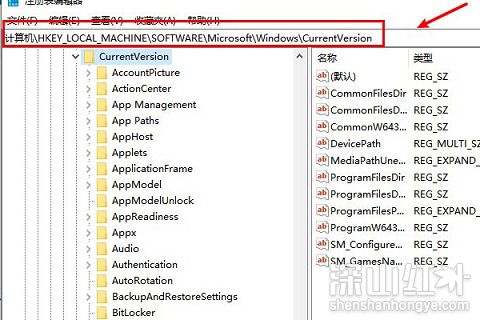
win8如何把默认c盘改到d盘:
1、首先在我的电脑上打开d盘;
2、在d盘创建存放文件路径;
3、“win+r”组合键打开运行栏,输入“regedit”打开注册表编辑器;
4、在上方复制计算机路径“\HKEY_LOCAL_MACHINE\SOFTWARE\Microsoft\Windows\CurrentVersion”,按下回车键就可以快速定位;
5、接着在右侧窗口内找到并双击“CommonFilesDir (x86)”文件,打开窗口后在数值数据中输入D盘的存放路径;
6、最后点击确定即可。









